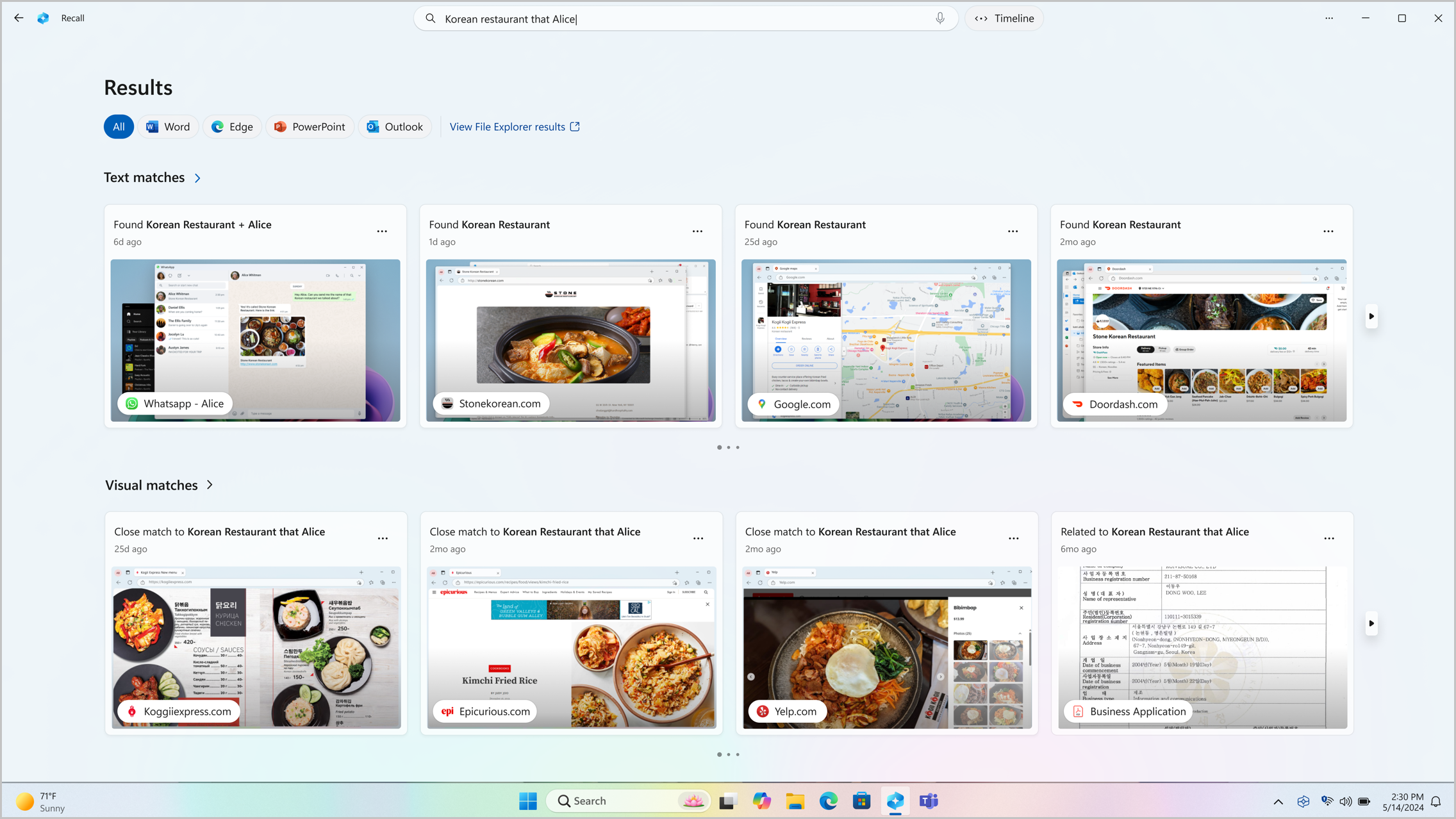管理召回
查找使用者信息? 请参阅 使用“召回”来回溯步骤。
召回允许跨时间搜索以查找所需内容。 只需描述你如何记住它,“回忆”将检索你看到它的瞬间。 召回会拍摄屏幕快照并将其存储在时间线中。 当屏幕上的内容与上一个快照不同时,每 5 秒拍摄一次快照。 快照在本地存储,并在电脑上进行本地分析。 召回分析允许使用自然语言搜索内容,包括图像和文本。
注意
即将通过启动后的 Windows 更新进行召回。 请参阅 aka.ms/copilotpluspcs。
当“召回”打开用户选择的快照时,它将启用在保存的快照上运行的屏幕。 Screenray 分析快照中的内容,并允许用户与快照中的单个元素进行交互。 例如,用户可以复制快照中的文本,或将快照中的图片发送到支持 jpeg 文件的应用。
系统要求
召回具有以下最低系统要求:
- Copilot+ 电脑
- 16 GB 内存
- 8 个逻辑处理器
- 256 GB 存储容量
- 若要启用召回,至少需要 50 GB 的可用空间
- 设备磁盘空间小于 25 GB 后,快照捕获会自动暂停
支持的浏览器
用户需要一个受支持的“召回”浏览器来 筛选网站 并自动筛选专用浏览活动。 支持的浏览器及其功能包括:
- Microsoft Edge:阻止网站和筛选私人浏览活动
- Firefox:阻止网站并筛选私人浏览活动
- Opera:阻止网站并筛选私人浏览活动
- Google Chrome:阻止网站并筛选私人浏览活动
- 基于 Chromium 的浏览器 (124 或更高版本) :对于上面未列出的基于 Chromium 的浏览器,仅筛选专用浏览活动,不会阻止特定网站
配置召回策略
尚未准备好使用 AI 进行历史分析的组织可以禁用它,直到他们准备好 关闭 Windows 保存快照 策略。 如果快照以前保存在设备上,则会在启用此策略时将其删除。 以下策略允许禁用用户内容分析:
| 设置 | |
|---|---|
| CSP | ./User/Vendor/MSFT/Policy/Config/WindowsAI/DisableAIDataAnalysis |
| 组策略 | 用户配置 > 管理模板 > Windows 组件 > Windows AI >关闭保存 Windows 快照 |
限制
在两种特定方案中,Recall 会捕获包含 InPrivate 窗口、阻止的应用和阻止的网站的快照。 如果“召回”启动,或在“召回”中选择了“ 立即 ”选项,则即使显示 InPrivate 窗口、阻止的应用和阻止的网站,也会拍摄快照。 但是,召回不会保存这些快照。 如果选择将此快照中的信息发送到另一个应用,则会在 中创建 C:\Users\[username]\AppData\Local\Temp 一个临时文件来共享内容。 通过所选使用的应用传输内容后,将删除临时文件。
召回的用户控制设置
以下选项在“设置>隐私 & 安全>召回& 快照”页中由用户控制:
- 网站筛选
- 应用筛选
- 存储分配
- 达到存储限制时,将首先删除最早的快照。
- 删除快照
- 删除所有快照
- 在特定时间范围内删除快照
存储分配
用户可以分配给 Recall 的磁盘空间量因设备具有的存储空间量而异。 下图显示了“召回”的存储空间选项:
| 设备存储容量 | 召回的存储分配选项 |
|---|---|
| 256 GB | 25 GB (默认) ,10 GB |
| 512 GB | 75 GB (默认) 、50 GB、25 GB |
| 1 TB 或更多 | 150 GB (默认) 、100 GB、75 GB、50 GB、25 GB |
Microsoft对负责任的 AI 的承诺
自 2017 年以来,Microsoft一直处于负责任的 AI 之旅中,当时我们定义了我们的原则和方法,以确保以以人为本的道德原则驱动的方式使用这项技术。 有关负责任 AI 之旅、指导我们的道德原则以及我们创建的工具和功能,以确保我们负责任地开发 AI 技术,请参阅 负责任 AI。
召回使用光学字符识别 (OCR) (电脑本地)来分析快照和促进搜索。 有关 OCR 的详细信息,请参阅 OCR 的透明度说明和用例。 有关隐私和安全的详细信息,请参阅 对召回体验的隐私和控制。
面向开发人员信息
如果你是开发人员并且想要启动 Recall,可以调用 ms-recall 协议 URI。 调用此功能时,“召回”将打开并拍摄屏幕快照,这是启动“召回”时的默认行为。 有关在 Windows 应用中使用 Recall 的详细信息,请参阅 Windows AI API 文档中的 召回概述 。